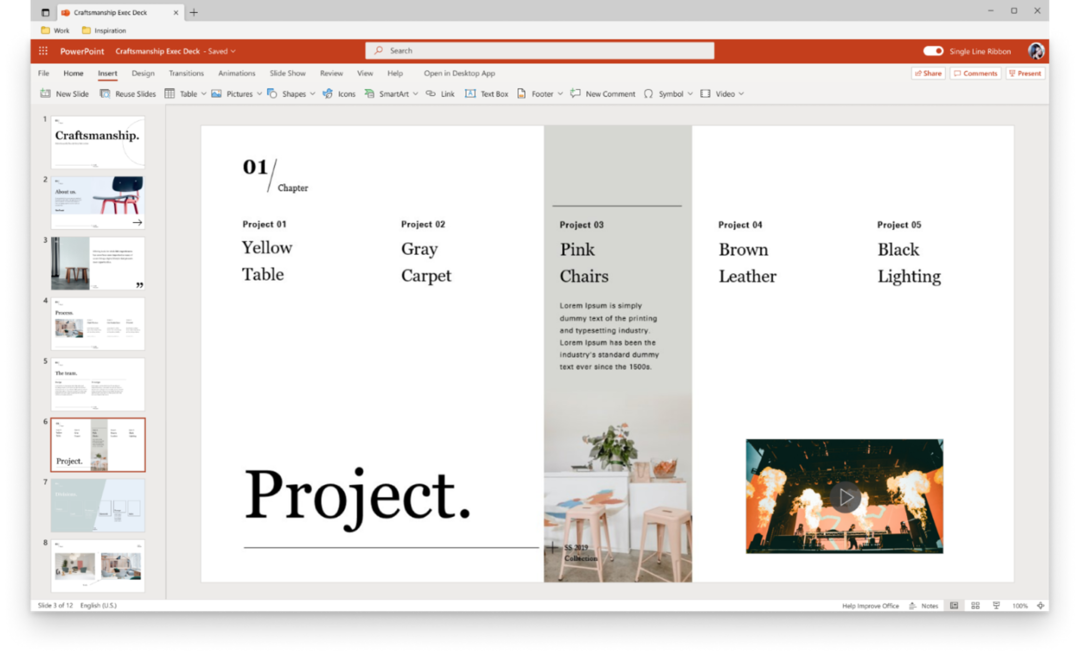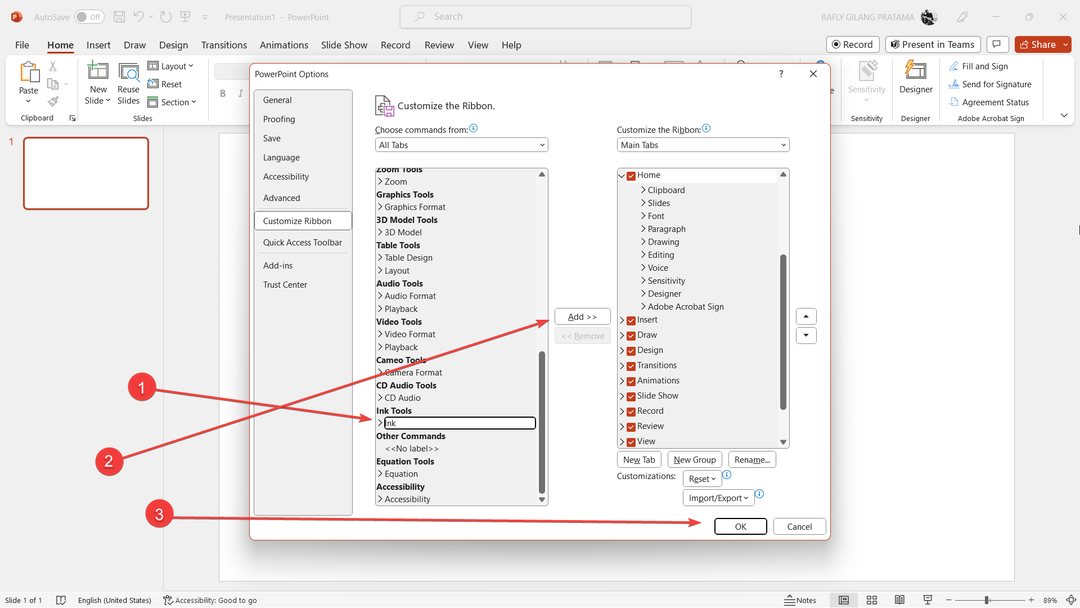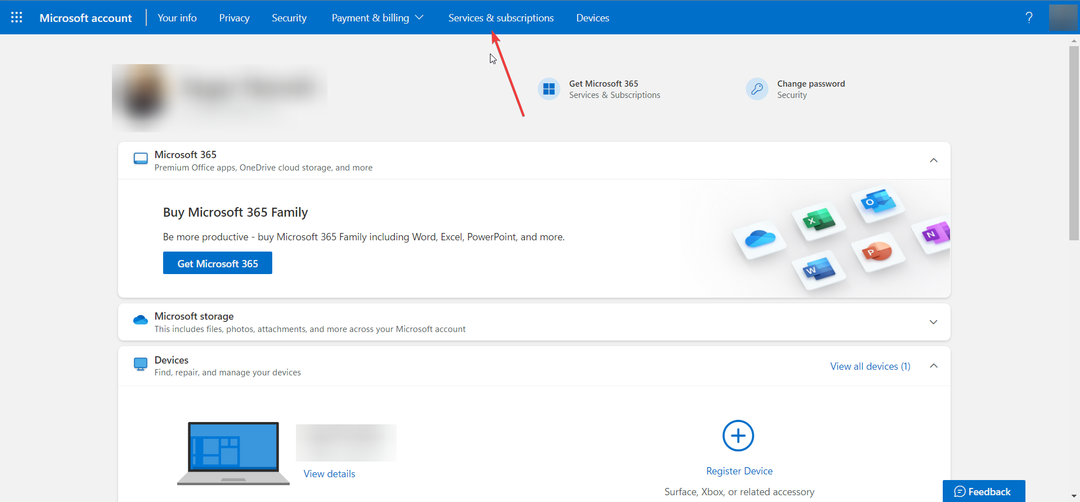A PowerPoint 2019 letöltéséhez használhatja Microsoft 365-előfizetését
- A Microsoft PowerPoint 2019 letölthető az előfizetéssel rendelkező Microsoft-fiókjával.
- Használhatja a Microsoft Office 365-öt is, amely ingyenesen elérhető az interneten.
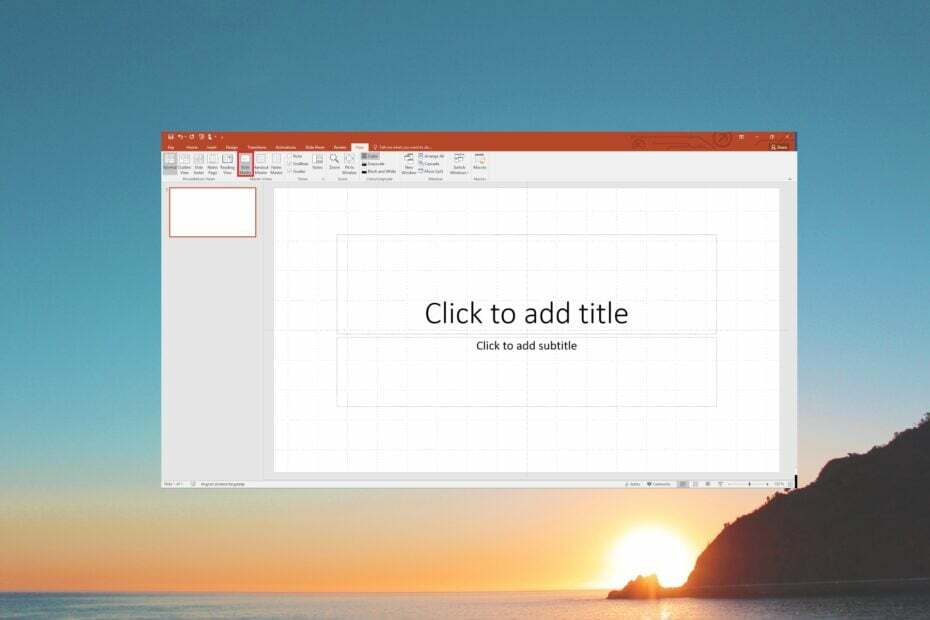
xTELEPÍTÉS A LETÖLTÉSI FÁJLRA KATTINTVA
- Töltse le a Fortect-et és telepítse a számítógépén.
- Indítsa el az eszköz beolvasási folyamatát hogy keressen olyan sérült fájlokat, amelyek a probléma forrásai.
- Kattintson a jobb gombbal Indítsa el a Javítást így az eszköz elindíthatja a rögzítési algoritmust.
- A Fortect-et letöltötte 0 olvasói ebben a hónapban.
Mindannyian szükségét éreztük egy hatékony prezentációs eszköz használatának, legyen az iskolai vagy főiskolai munkahelyen. Az első szoftvernév, ami felbukkan, amikor prezentációról beszélünk, az Microsoft PowerPoint.
Ebben az útmutatóban megosztjuk Önnel azokat a lépéseket, amelyek segítenek letölteni a Microsoft PowerPoint 2019 programot Windows 10 és Windows 11 rendszerű számítógépére, valamint megosztjuk Önnel azokat a részleteket, amelyeket érdemes szem előtt tartani.
Mi az a Microsoft PowerPoint 2019?
Az egyik legteljesebb és legnépszerűbb prezentációs eszköz, amelyre támaszkodhat, a Microsoft PowerPoint 2019. A Microsoft Office 2019 csomag részeként került forgalomba, és 2018. szeptember 24-én került forgalomba Windows 10 rendszerre.
A Microsoft PowerPoint 2019-ben számos funkció használható, amelyek közül néhány átmenet a diák animációjának simítása, a PowerPoint nagyítása, a szövegkiemelő, a háttér egyszerűbb eltávolítása, a rögzítési funkciók, és több.
A számítógépének azonban meg kell felelnie néhány követelménynek, amelyeket az alábbiakban felsorolunk:
- Operációs rendszer: Windows 10, Windows Server 2019 vagy újabb
- Processzor: 6 GHz vagy gyorsabb, 2 magos
- Ram: 4 GB RAM; 2 GB RAM (32 bites)
- Hely: 4 GB szabad merevlemez-terület
- Grafikus kártya: A grafikus hardveres gyorsításhoz DirectX 9 vagy újabb, WDDM 2.0 vagy újabb Windows 10 esetén (vagy WDDM 1.3 vagy újabb a Windows 10 Fall Creators Update esetén)
- Kijelző: 1280 x 768 képernyőfelbontás (a 32 bites hardveres gyorsítást igényel 4K és magasabb felbontás esetén)
Most pedig nézzük meg, hogyan töltheti le a Microsoft Office 2019-et Windows 10 és Windows 11 rendszerére.
Hogyan tölthetem le a Microsoft Office 2019-et Windows 10 és 11 rendszeren?
A Microsoft Office 2019 Windows 10 és Windows 11 rendszeren történő letöltésének lépései megegyeznek. Tehát mindkét operációs rendszerre alkalmazhatja és kövesse az alább említett lépéseket.
1. Töltse le a Microsoft fiókból
- Meglátogatni a hivatalos Microsoft webhely.
- Kattintson a Bejelentkezés ikonra a jobb felső sarokban, és jelentkezzen be Microsoft-fiókjával.
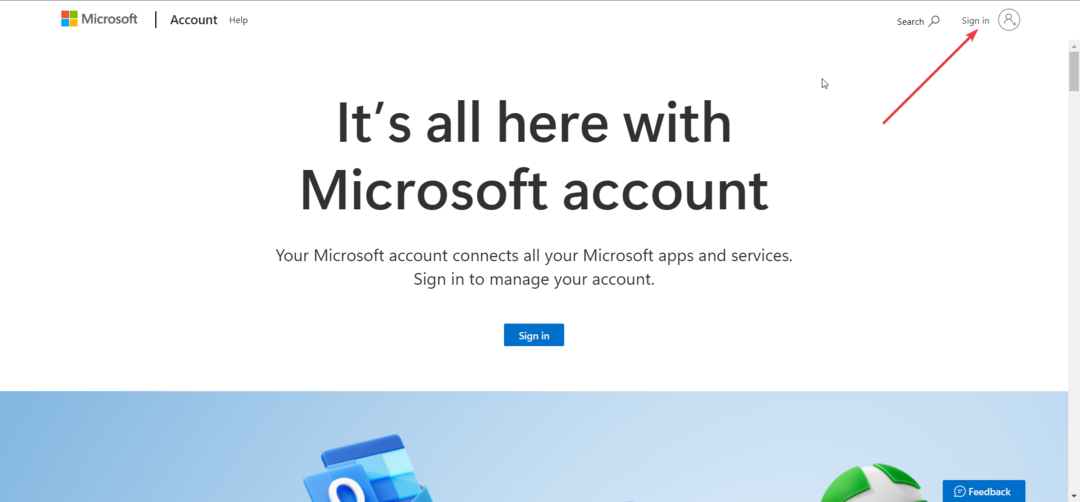
- Választ Szolgáltatások és előfizetések a felső menüből.
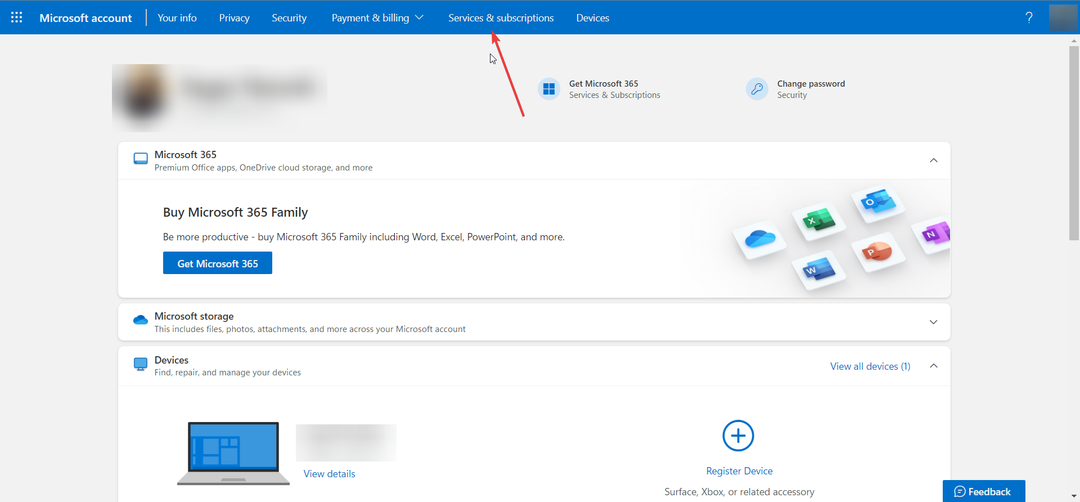
- Görgessen le, keresse meg a Microsoft Office 2019-et, és nyomja meg a gombot Telepítés gombot a Microsoft Office 2019 letöltésének megkezdéséhez. Vegye figyelembe, hogy a Microsoft PowerPoint 2019 az Office 2019 csomag része.
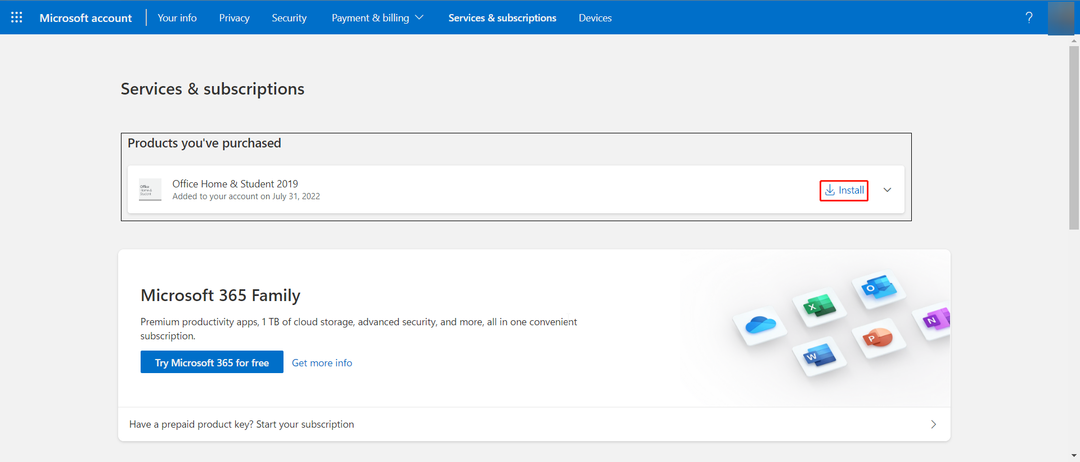
- A telepítés befejezése után indítsa el a programot, és készítsen prezentációkat.
Szakértői tipp:
SZPONSORÁLT
Néhány PC-problémát nehéz megoldani, különösen, ha hiányzó vagy sérült rendszerfájlokról és Windows-tárakról van szó.
Ügyeljen arra, hogy speciális eszközt használjon, mint pl Fortect, amely átvizsgálja és lecseréli a törött fájlokat a tárhelyéből származó friss verziókra.
Ha véletlenül törölte a Microsoft Office 2019 egy példányát a számítógépéről, vagy szeretne egy példányt Office 2019, akkor a fenti lépéseket követve letöltheti a programot, ha már előfizetése van rá.
- Hogyan rajzoljunk PowerPoint diára
- OneNote for Windows 10: Letöltés és telepítés
2. Töltse le a PowerPoint programot az Office webhelyéről
- Meglátogatni a Iroda honlapja bármely böngészőben.
- Jelentkezzen be Microsoft-fiókjával.
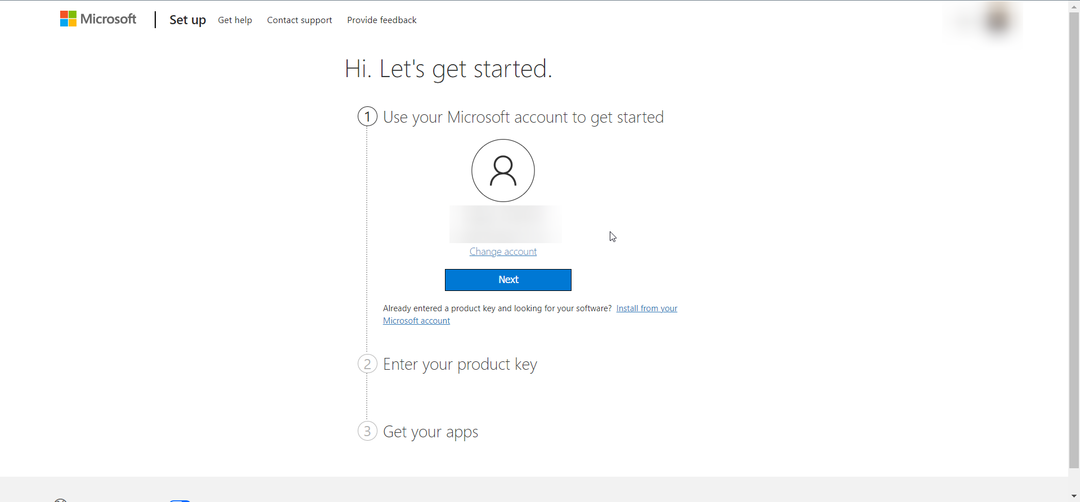
- A rendszer felkéri a termékkulcs megadására. Ha ez az első alkalom, hogy használja a termékkulcsot, akkor adja meg a kulcsot a fiókhoz való kötéshez. Vegye figyelembe, hogy miután a kulcsot hozzá kell kötnie a fiókjához, nem tudja megváltoztatni az e-mail-azonosítót.
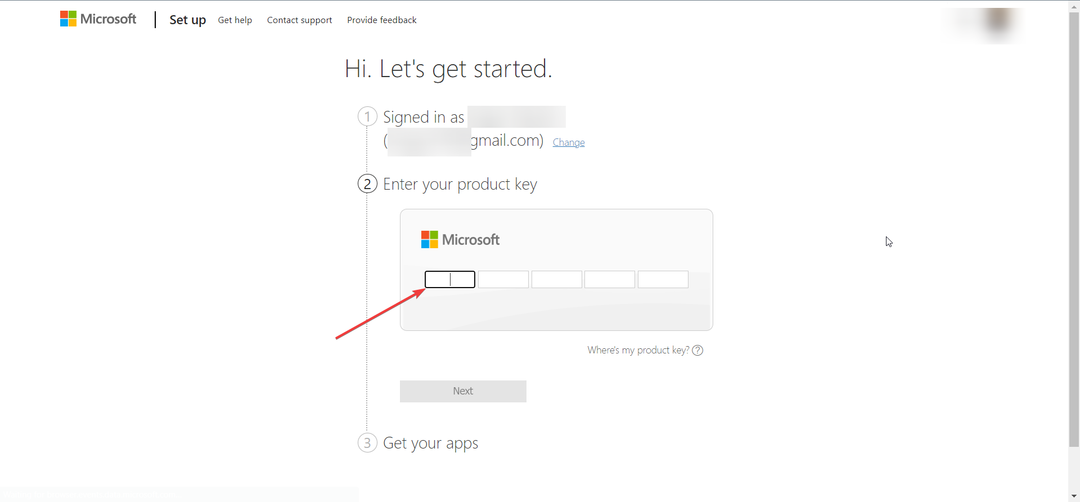
- Válassza ki a Microsoft Office 2019 verzióját, és nyomja meg a gombot Letöltés alatta lévő gombot.
- A letöltés befejezése után egyszerűen telepítse a programot, és indítsa el a PowerPoint 2019 programot a számítógépén.
Ezt a módszert követve a Microsoft Office használatához már nem kell előfizetést kötnie.
Csak a licenckulcsra van szüksége, és használja azt a Microsoft Office 2019 termékek használatához anélkül, hogy meg kellene újítania előfizetését.
3. Használja Microsoft 365-előfizetését
- Meglátogatni a Hivatalos webhely.
- Jelentkezzen be Microsoft-fiókjával.
- Kattintson Alkalmazások elemre a bal oldali ablaktáblán.

- Válassza ki Alkalmazások telepítése.

- Válaszd a Telepítse az Office-t opciót, válassza ki a telepíteni kívánt verziót, majd érintse meg a gombot Telepítés.
- Mentse el az EXE fájlt a számítógép merevlemezére, és töltse le a fájlt.
- Indítsa el az EXE fájlt, hogy telepítse a számítógépére.
4. Töltse le a PowerPoint Mobile-t PC-re
- Meglátogatni a közvetlen link a PowerPoint mobil letöltéséhez a Microsoft Store-ból.
- Üsd a Szerezze be a Store alkalmazást gomb.
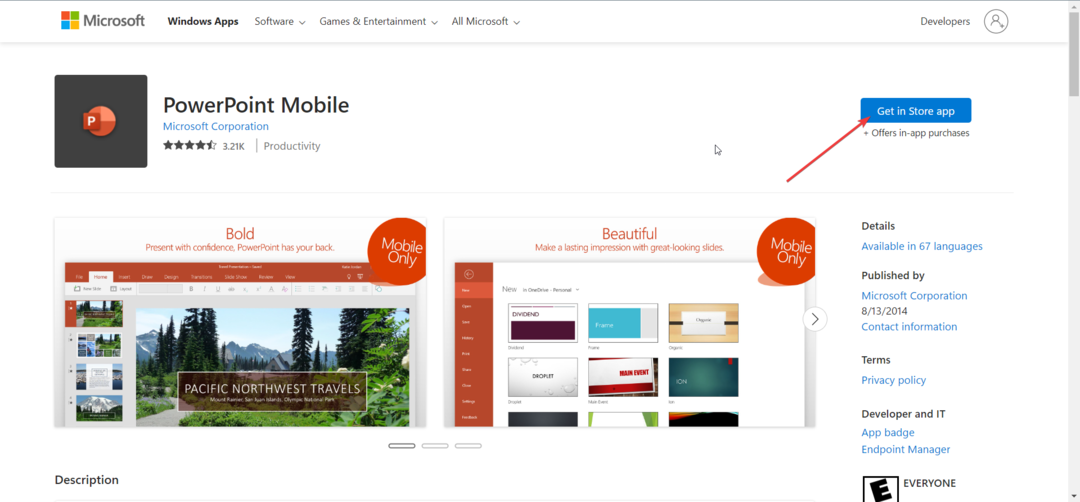
- Kattintson a Telepítés gombot a Microsoft Store előugró oldalon a Microsoft PowerPoint letöltéséhez számítógépére.
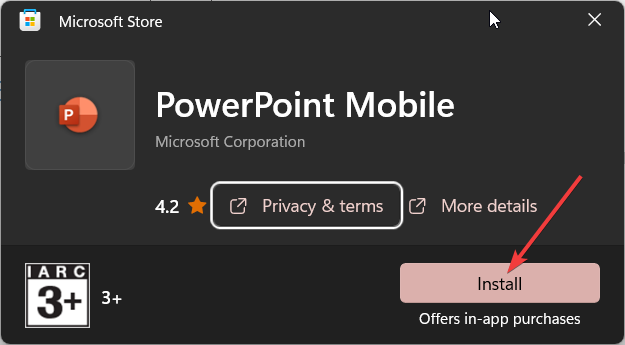
- A telepítés befejezése után indítsa el a programot.
- Jelentkezzen be Microsoft-fiókjával, és használhatja a PowerPoint programot számítógépén.
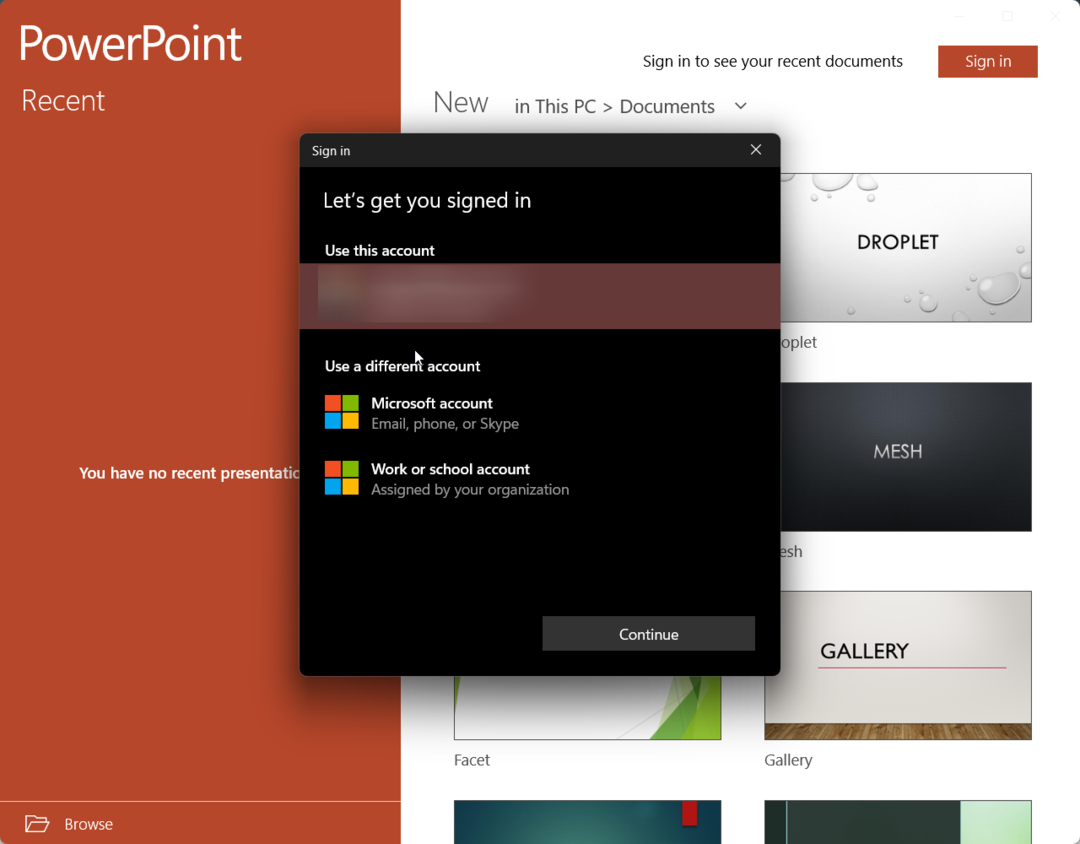
Itt egy dologra érdemes emlékezni, hogy ez a Microsoft PowerPoint mobilverziója. Így előfordulhat, hogy egyes funkciók használhatók, de előfordulhat, hogy nem.
Ezenkívül a PowerPoint mobil használatához Microsoft 365-előfizetésre van szüksége. A prezentációt azonban betöltheti a Microsoft-fiókjához csatlakoztatott OneDrive felhőbe, és ingyenesen megtekintheti az előnézetét.
Ha bármilyen problémába ütközik, kövesse az alábbi útmutatónkat mi a teendő, ha a PowerPoint nem nyílik meg a Windows 11 rendszeren.
Ez áll tőlünk ebben az útmutatóban. Az alábbi megjegyzésekben tudassa velünk, hogy a fenti módszerek közül melyiket választotta a Microsoft PowerPoint 2019 számítógépére való letöltéséhez.
Továbbra is problémákat tapasztal?
SZPONSORÁLT
Ha a fenti javaslatok nem oldották meg a problémát, akkor számítógépén súlyosabb Windows-problémák léphetnek fel. Javasoljuk, hogy válasszon egy olyan all-in-one megoldást, mint pl Fortect a problémák hatékony megoldásához. A telepítés után egyszerűen kattintson a Megtekintés és javítás gombot, majd nyomja meg Indítsa el a Javítást.